Windows2003 IIS6服务器上传文件不能超过200KB
大家在利用Windows2003做服务器时,发现在它上面的用ASP编写的无组件上传脚本的上传页面,无法上传较大的文件。提示“Request 对象 错误 'ASP 0104 : 80004005'”或者上传成功后,找不到文件名。
IIS 6 出于安全考虑, 默认最大请求是200K(也即最大提交数据限额为200KByte,204800Byte)。(在 IIS 6.0 之前的版本中无此限制)
在不少的企业当中,网站设计出于安全的考虑使用了https协议,但同时公司也开放了80协议,不少用户因为输入网址的习惯不喜欢带上https协议,导致访问异常。
邮件服务器Exchange 2010采用https,客户端部署有outlook anywhere,要求用户访问http://mail.abc.com能够自动跳转到https://mail.abc.com/owa。
①从微软的官方网站下载HTTP重写模块2.0(这里以64位为例):
http://www.microsoft.com/downloads/details.aspx?displaylang=zh-cn&FamilyID=1b8c7bd8-8824-4408-b8fc-49dc7f951a00
②在安装Exchange 2010 CAS服务器上安装IIS重写模块rewrite_x64,安装完毕之后重启IIS服务,之后打开IIS控制台,发现多了一个组件
③双击“URL重写”,在右边窗体中选择“添加规则”,并添加一个空白规则
④添加以下规则,如图所示:(黄色部分是需要填写或选择的部分)
⑤继续填写未填写完成的部分
⑥点击右边空体上方的“应用”
⑦添加http_host条件
最后确定完成所有设定,实际上上面的文件是改变了web.config的配置文件内容,关于exchange如何重定向某个子目录,请参考其它篇文章。
转载自:http://blog.csdn.net/xuhuojun/article/details/6137154
IIS和KMS共用80端口(同样适用IIS+Apache、IIS+Tomcat)
本文由Guoy整理,转载请注明出处
IIS默认监听所有ip地址的80端口的
网站属性中只选择“全部未分配”,则该网站就可以使用所有本机可用的ip地址。
IIS5
1.本地连接中配置多个ip地址(属性→tcp/ip→高级)
2.为IIS绑定一个需要的ip
3.修改kerio中http服务,绑定另一个ip,端口依然是80
4.配置IIS(禁用套接字池)
①命令行切换到C:\Inetpub\Adminscripts目录
②cscript adsutil.vbs set w3svc/disablesocketpooling true
③命令返回:disablesocketpooling (BOOLEAN) True
④重启电脑
http://support.microsoft.com/kb/238131/zh-cn#top
http://support.microsoft.com/kb/238131/EN-US/
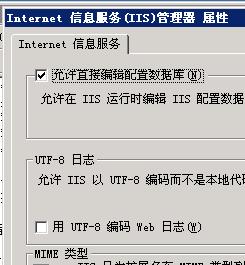


症状:
操作系统是Windows Server 2003,本机对利用IIS 6.0建立的Web服务器中的文件进行浏览时,收到了“HTTP Error 404 - File or directory not found”的提示信息。这个提示信息是文件没有被找到的意思,但事实上文件是真实存在的,只不过不是常见的文件格式罢了。不是iis6 默认支持的文件类型.
解释:
出现这个问题的原因是IIS早期版本包含通配符方式的MIME映射,这使IIS能够处理任何文件而不用考虑扩展名。而在安全性第一的IIS 6.0中,默认状态下不包含通配符方式的MIME映射,因此不能处理MIME映射定义外的任何类型的文件。
解决办法:
“Internet信息服务管理器”→右击“(名称)本地计算机”→“属性”→“MIME类型”→“新建”;
“MIME类型”对话框的“扩展名”→输入打开失败的文件的后缀名→在“MIME类型”的文本框中输入“application/octet-stream”→确定
在重新启动IIS后,IIS就可以处理刚添加的这种类型的文件了。
From:一米の阳光'Blog